Você já se deparou com o DisplayPort sem problema de sinal? Você está se deparando com um erro "sem sinal DP do seu dispositivo"? Se sim, não há com o que se preocupar, este é um erro muito comum que geralmente ocorre ao conectar um monitor Dell via DisplayPort.
Oferecendo saída para vários monitores via Transporte Multi-Stream é uma das características explicativas do DisplayPort (DP). E para o mesmo, utiliza tecnologias de sinal e protocolo de ponta. Ele também pode transmitir sinais de áudio e vídeo.
Não há como negar que o DP (DisplayPort) oferece inúmeras vantagens sobre as interfaces DVI e HDMI, mas também apresenta algumas falhas. Ao configurar o monitor Dell, vários usuários reclamaram que ele não identifica uma conexão DisplayPort. Bem, pode haver várias razões por trás do problema do sinal Sem DisplayPort do seu dispositivo, mas a boa notícia é que o problema pode ser resolvido sem muitos aborrecimentos. Neste blog, você aprenderá como corrigi-lo!
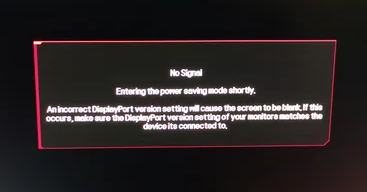
Por que meu monitor Dell não diz nenhum sinal DP do seu dispositivo?
Bem, pode haver vários motivos por trás do erro "sem sinal DP do seu dispositivo" para monitores Dell. Pode ser qualquer um dos seguintes.
- Cabo DisplayPort danificado ou quebrado.
- Malware, vírus ou spyware.
- Placa gráfica incompatível.
- Drivers de dispositivo desatualizados, ausentes ou corrompidos.
- Taxa de atualização inadequada.
As 9 principais soluções para corrigir nenhum sinal DP do seu dispositivo para o monitor Dell
Listadas abaixo estão algumas correções testadas e comprovadas para o problema 'Sem sinal DP do seu monitor Dell do dispositivo'. Não há necessidade de aplicá-los todos, apenas trabalhe até encontrar a solução perfeita. Agora, sem mais delongas, vamos começar!
Solução 1: Desconecte e reconecte o cabo
Um cabo DisplayPort quebrado ou solto e um DisplayPort danificado podem causar problemas no monitor Dell sem sinal DP do seu dispositivo. Para resolver esse problema, deve-se primeiro tentar desconectar o cabo DisplayPort (DP) e conectá-lo novamente. Você precisa garantir que nenhum dispositivo externo interfira no contato entre o cabo DisplayPort, o monitor DisplayPort e seu computador.
Leia também: Download e atualização gratuita de drivers Dell para Windows 10
Solução 2: reinicie o computador e o driver gráfico
Se desconectar e reconectar o cabo não funcionar para você, considere reiniciar o sistema do computador e o monitor externo também. Simplesmente desconecte o monitor da fonte de alimentação original, aguarde 20 segundos e conecte-o novamente. Reinicie o sistema para ver se o procedimento funciona. Em seguida, quando o sistema reiniciar corretamente, aguarde um ou dois minutos e pressione a combinação de Win+Ctrl+Shift+B chaves. Isso permitirá que você reinicie o driver gráfico e forneça mais recursos para executar. Tente a próxima solução se esta falhar.
Solução 3: alterne a porta de exibição
Outra técnica testada para corrigir o sinal No DP do seu dispositivo é alterar a porta de exibição. A maioria dos dispositivos possui várias portas para conectar o monitor. Quando você seleciona uma porta para a conexão, mas a mesma não está conectada usando um cabo, esses problemas podem aparecer. Além disso, uma porta pode ser danificada e, portanto, não configurará o monitor corretamente. Portanto, tente usar outra porta para a conexão. Se o erro persistir, isso significa que o erro não está relacionado à porta. Portanto, passe para a próxima solução.
Solução 4: modifique as configurações do monitor
A taxa de atualização do monitor também pode afetar o desempenho do monitor Dell e mostrar o erro No DP Signal. Você pode facilmente se livrar dessa mensagem alterando e modificando as configurações do monitor. Para o mesmo, você pode tentar usar as configurações do dispositivo e modificar sua taxa de atualização para prosseguir. Siga as instruções abaixo para entender como fazer isso:
- Pressione a combinação de teclas Win+S, digite View configurações avançadas de exibiçãoe pressione Enter.
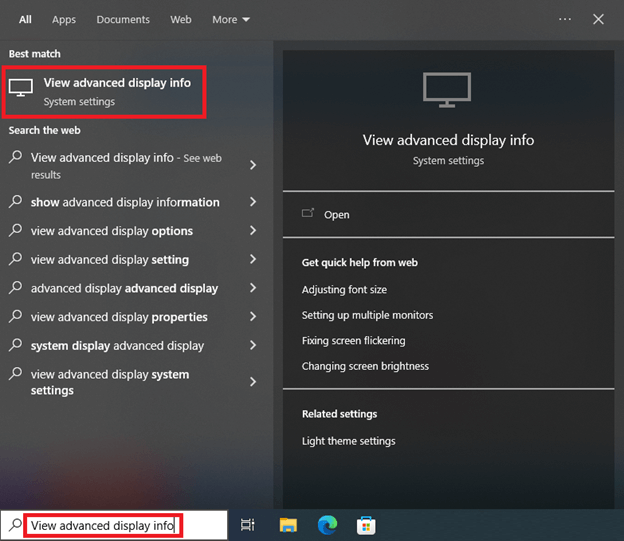
- Na parte inferior da janela, você encontrará o Taxa de atualização categoria. Use as opções disponíveis no menu suspenso para alterar a Taxa de atualização.
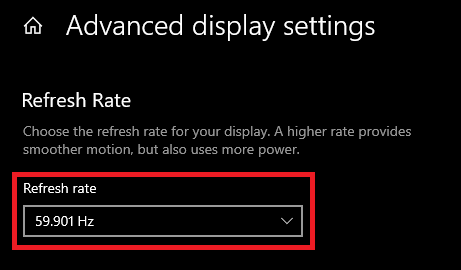
- Defina a taxa de atualização para várias quantidades e veja qual funciona para o seu monitor. Se esta solução falhar, tente a próxima.
Solução 5: atualize os drivers do monitor Dell
Drivers de dispositivo desatualizados podem afetar a funcionalidade geral do seu computador. Para ser mais específico, se você deseja corrigir o problema de DisplayPort sem sinal, certifique-se de usar as versões mais recentes dos drivers de dispositivo. Porque drivers obsoletos, defeituosos ou ausentes podem impedir que o cabo DisplayPort (DP) reconheça seu monitor. Portanto, é importante manter os drivers do sistema sempre atualizados. Para fazer isso rapidamente, você pode usar o Bit Driver Updater.
O Bit Driver Updater é um software reconhecido mundialmente que detecta automaticamente seu sistema e encontra os drivers mais adequados para ele. Além disso, a ferramenta fornece apenas drivers testados e certificados pelo WHQL. Além disso, com a ajuda desta ferramenta, você pode agendar a verificação do driver conforme sua conveniência.
A ferramenta de atualização de driver está disponível tanto na versão gratuita quanto na versão pro. Mas com a versão pro, é apenas uma questão de dois cliques simples. Isso significa que a versão pro vem com uma funcionalidade de clique único. Visto que a versão gratuita permite que você atualize um driver por vez.
Agora, dê uma olhada nas etapas abaixo para atualizar drivers desatualizados com Bit Driver Updater:
Passo 1: Download Atualizador de driver de bits a partir do botão fornecido abaixo.

Passo 2: Execute o arquivo baixado e siga as instruções de configuração para concluir o processo.
Etapa 3: Depois de instalado, inicie a ferramenta e clique em Digitalizar no painel esquerdo.
Passo 4: Aguarde a conclusão da digitalização. Verifique os resultados da verificação e clique no botão Atualize tudo botão. Isso instalará a versão mais recente de todos os drivers do PC de uma só vez. Se você estiver usando a versão gratuita, clique no botão Atualizar agora botão ao lado do driver que você deseja atualizar.
É isso! Veja com que rapidez você pode substituir drivers ausentes, desatualizados ou quebrados por novos e compatíveis usando o Bit Driver Updater. Feito isso, reinicie o computador para aplicar os drivers.
Prossiga com a outra solução se isso não corrigir o sinal No DisplayPort do seu dispositivo para você.
Leia também: Como atualizar drivers de dispositivo no Windows 10
Solução 6: reverter os drivers do monitor Dell
Se a atualização do driver não funcionar, outra solução que funciona bem é reverter os drivers. A reversão permite restabelecer o driver anterior que estava funcionando para o seu monitor. Portanto, ao fazer isso, você pode desfazer todas as alterações introduzidas nas últimas atualizações e executar o dispositivo perfeitamente. Para isso, você precisa seguir os passos abaixo e usar o Gerenciador de Dispositivos para corrigir o erro No DP Signal:
- Clique com o botão direito do mouse no botão Iniciar e abra o Gerenciador de Dispositivos.

- Agora procure o Adaptadores de vídeo categoria e clique duas vezes nela para prosseguir.

- Nesta categoria, você encontrará monitor Dell. Clique duas vezes no dispositivo para abri-lo Propriedades.
- Mude para o Motorista aba. Use o botão chamado Reverter driver para fazer o mesmo.
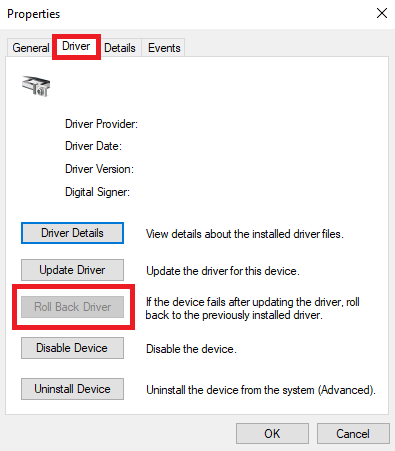
- Siga as instruções que aparecem e restaure o driver antigo para prosseguir.
Esta é uma solução confiável que permite contornar as deficiências do driver existente e reverter para o anterior. No entanto, se esse método não corrigir o erro, tente a próxima solução.
Solução 7: Excluir cache de exibição
Outra solução que funciona na maioria das vezes para corrigir o erro No DP Signal from your device é excluir o cache de exibição. Depois de fazer isso, o monitor criará novos arquivos de cache para executar. Isso fornecerá um novo começo para sua exibição e removerá erros. Para excluir o cache de exibição, você pode obter a ajuda de qualquer aplicativo de terceiros de uma fonte confiável. A internet está repleta dessas ferramentas.
Leia também: Como corrigir o erro do monitor que fica preto aleatoriamente {CORRIGIDO}
Solução 8: teste com outro dispositivo ou cabo
O problema de sinal sem DP pode ser um problema de hardware. Você pode testar sua conexão DisplayPort (DP) com outro monitor ou computador ou até mesmo com outro cabo DP. Teste e veja se o problema vem das portas ou do cabo.
Se o seu monitor for o responsável pelo problema, entre em contato com os fabricantes oficiais do seu sistema para obter assistência adicional. Eles certamente podem ajudá-lo a encontrar a causa real do seu problema.
Solução 9: entre em contato com o suporte da Dell
Se nada funcionar para corrigir o problema do sinal No DP, você deve entrar em contato Suporte Dell. Eles irão ajudá-lo com o erro e ajudá-lo a corrigi-lo rapidamente. Além disso, eles também fornecerão diversos serviços para você para sua facilidade.
Leia também: Como corrigir o PC ligado, mas sem exibição no monitor
Nenhum sinal DP do seu dispositivo Monitor Dell: CORRIGIDO
Usando qualquer uma das soluções mencionadas acima, você pode corrigir facilmente o problema de nenhum sinal DP do monitor Dell do seu dispositivo. É um problema comum do computador e pode ser causado por vários motivos. Aplicar todas as soluções sugeridas permitirá que você resolva o problema um pouco mais rapidamente.
Isso é tudo, esperamos que você tenha achado o artigo útil. Se você tiver alguma dúvida ou mais dicas, sinta-se à vontade para deixá-las na seção de comentários abaixo. Para mais informações relacionadas à tecnologia, siga-nos nas mídias sociais e assine nossa newsletter.